Linux学习第一天——ssh登录和软件安装详解
操作环境:
Ubuntu 16.04
in10系统,使用putty_V0.63
本身学习Linux就是想在服务器上使用的。实际情况,可能我很难直接到坐在服务器前,使用界面操作系统。事实上,界面对于服务器来说就是一个多于的内容。于是Linux的桌面就像一个程序一样,可以卸载。卸载后怎么用呢?使用shell命令。在哪里使用呢?当然是在遥远的另一方。
于是,我学习的第一个内容就是远程访问Linux系统,进行一系列操作。
远程访问方式很多,我不做孔乙己,所以随便选择一种简单点的入手。
SSH(Secure Shell)的缩写。SSH为建立在应用层基础上的安全协议,是目前较可靠,专为远程登录会话和其他网络服务提供安全性的协议。于是就选择这个了。
开始动手
实现主要有下列步骤:
1、 更新源列表
2、 安装ssh并启动(如果使用root用户修改配置文件)
3、 配置Ip地址(虚拟机需要配置网络连接方式)
4、 使用远程控制软件连接
一、更新源列表
相当于Windows的更新补丁。使得系统是最新的。因为如果系统不是最新的可能造成有些软件安装有问题。
系统会去/etc/apt/sources.lis文件中搜索可用的源信息
如果嫌弃下载软件慢,可以修改此文件。具体修改成什么可以百度
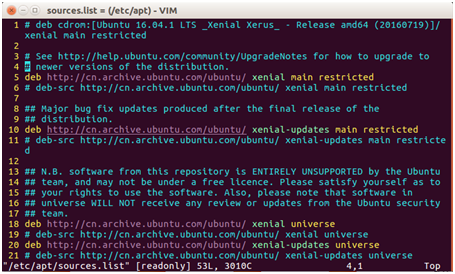
可以看到这个文件里是有各种地址的
怎么更新呢?
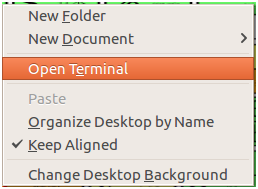
在桌面右键,打开终端。

执行一条命令
sudo apt-get update
sudo:Linux系统管理指令,意思是把后面的命令用管理员身份执行。
减少了用户的切换,同时不用使用root用户,增加了安全性
apt-get:适用于deb包管理式的操作系统,主要用于自动从互联网的软件仓库中搜索、安装、升级、卸载软件或操作系统
apt-get update 更新,确保软件包列表是最新的
apt-get install 安装一个新软件包
apt-get remove 卸载一个已安装的软件包
apt-get autoremove 删除包及其依赖的软件包
apt-get autoremove –purge 删除包及其依赖软件包和配置文件
基本上上面几个比较常用吧
既然使用管理员身份运行上面语句,所以需要输入管理员密码。注意:密码是不显示出来的
剩下的是小会的等待。看网络环境的时候到了。
执行完毕后,发现又能输入shell命令了。
附加:执行过程是
1、 程序分析/etc/apt/sources.list,获得更新。
2、 把更新文件放在/var/lib/apt/lists/目录中
3、 进行更新
二、安装ssh
本身Ubuntu没有安装ssh的服务器软件。可以使用shell名字进行安装。
首先认识下相关的命令
apt-get instal l package 安装一个新软件包
我们的ssh可以在互联网的软件仓库中搜索下载。
ssh的包是openssh-server
我们执行sudo apt-get install openssh-server命令时

ssh安装完成。我们来看看具体的执行过程
执行sudo apt-get install openssh-server之后
1、 查找网络,具体文件是:http://mirrors.aliyun.com/ubuntu/dists/precise/main/binary-amd64/
因为我的64位,所以我进的是binary-amd64。下载Packages.gz,解压后看看
Package: openssh-server Priority: optional Section: net Installed-Size: 807 Maintainer: Colin Watson <cjwatson@ubuntu.com> Original-Maintainer: Debian OpenSSH Maintainers <debian-ssh@lists.debian.org> Architecture: amd64 Source: openssh Version: 1:5.9p1-5ubuntu1 Replaces: openssh-client (<< 1:3.8.1p1-11), ssh, ssh-krb5 Provides: ssh-server Depends: libc6 (>= 2.15), libcomerr2 (>= 1.01), libgssapi-krb5-2 (>= 1.10+dfsg~), libkrb5-3 (>= 1.6.dfsg.2), libpam0g (>= 0.99.7.1), libselinux1 (>= 1.32), libssl1.0.0 (>= 1.0.0), libwrap0 (>= 7.6-4~), zlib1g (>= 1:1.1.4), debconf (>= 1.2.0) | debconf-2.0, openssh-client (= 1:5.9p1-5ubuntu1), upstart-job, libpam-runtime (>= 0.76-14), libpam-modules (>= 0.72-9), adduser (>= 3.9), dpkg (>= 1.9.0), lsb-base (>= 3.2-13), procps Recommends: xauth, ssh-import-id Suggests: ssh-askpass, rssh, molly-guard, openssh-blacklist, openssh-blacklist-extra, ufw, monkeysphere Conflicts: rsh-client (<< 0.16.1-1), sftp, ssh (<< 1:3.8.1p1-9), ssh-krb5 (<< 1:4.3p2-7), ssh-nonfree (<< 2), ssh-socks, ssh2 Filename: pool/main/o/openssh/openssh-server_5.9p1-5ubuntu1_amd64.deb Size: 338570 MD5sum: 2b15454de7f3341019772becf53744ec SHA1: c0c565d451a55be8da27605323b06e32fe5c7cb0 SHA256: 8d406b4ce794f1c21637cd126441fec842415a52baef60af1692645e7c0e5ed8 Description: secure shell (SSH) server, for secure access from remote machines Multi-Arch: foreign Homepage: http://www.openssh.org/ Description-md5: 842cc998cae371b9d8106c1696373919 Bugs: https://bugs.launchpad.net/ubuntu/+filebug Origin: Ubuntu Supported: 5y Task: virt-host, cloud-image, openssh-server, mythbuntu-frontend, mythbuntu-desktop, mythbuntu-backend-slave, mythbuntu-backend-master
上述代码在Packages的150里面描述了整个openssh-server软件的描述,包含包名,优先级,类型,维护者,架构,源文件(source),版本号,依赖包,冲突性信息,包大小,文件的下载路径,MD5sum,SHA1,包描述,Xul-Appid—应用程序id,Bugs信息,Origin,Supported等等
我们会看见这个软件的deb包放在pool/main/o/openssh/openssh-server_5.9p1-5ubuntu1_amd64.deb
2、 下载相应的文件到/var/cache/apt/archives中,安装
安装完成后我们来确认一下,服务是否已经安装成功
在“终端窗口”输入“sudo ps -e|grep ssh”,回车

执行后,存在上面的sshd,说明安装成功。
如果没有,可以执行sudo service ssh start 启动服务
sudo service ssh restart 重启服务
附加:
ps 就是最基本同时也是非常强大的进程查看命令
-e 代表显示所有进程,和-A的效果一样。可以是用 ps --help all查看详情
| 代表,在前面执行返回结果后,在作为参数,执行后面命令
grep 全面搜索正则表达式并把行打印出来)是一种强大的文本搜索工具
grep 搜索带ssh的
如果想使用root远程登录,不需要不用改,需要打开/etc/ssh/sshd_config文件

编辑,在里面修改(注:按一下i键可以修改。修改完成后按Esc,并输入:wq。wq保存退出)
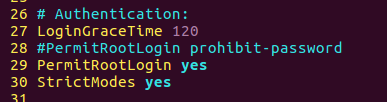
把原先的PermitRootLogin prohibit-password前面加#
后面增加一条PermitRootLogin yes。代表允许root远程登录
三、配置网络
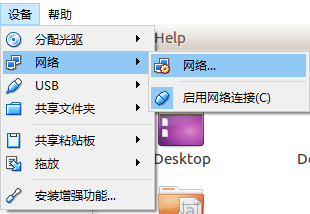
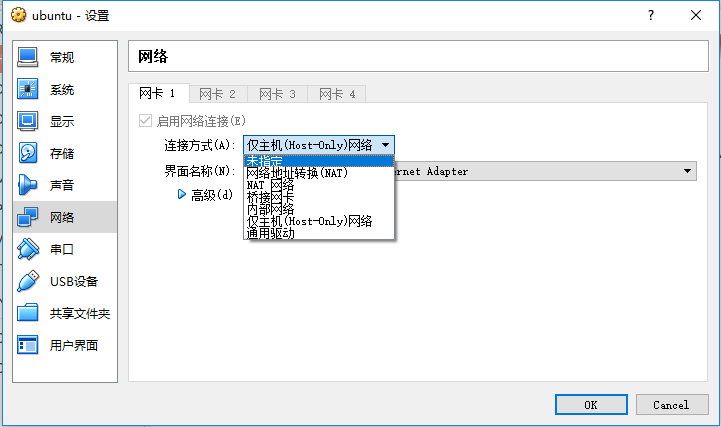
根据当前主机的网络环境不同,选择也不一样。
NAT 虚拟系统通过主机进行网络访问
桥接 感官上虚拟系统和主机是连接的同一个路由,就像是两台真实机器。
仅主机 虚拟系统和主机可以相互访问,但是虚拟系统访问不了外网系统
实在不知道选那个,就挨着试试。拨号上网选择仅主机吧。路由无限制选择桥接吧
在“终端窗口”输入 “sudo ifconfig”可以查看虚拟系统的IP
实在不行,可以手动配置Linux的Ip地址。具体配置可以查看百度。
保证主机和虚拟系统在同一个网段即可
三、配置网络
1、下载Putty
下载地址:http://www.jb51.net/softs/32178.html
运行putty-->输入主机的ip地址、会话名称-->保存-->双击"会话名称"打开连接
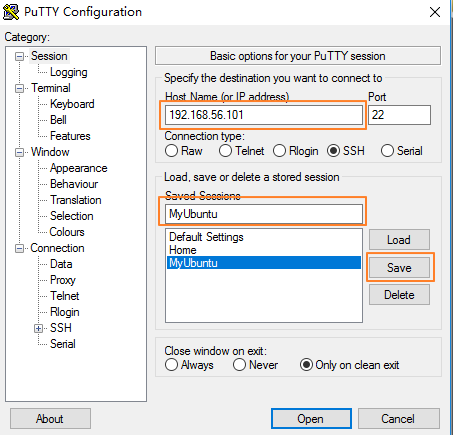
Ip地址是Linux,虚拟系统的IP地址,端口默认是22,具体可以在Linux中查看/etc/ssh/sshd-config文件

输入用户名和密码-->登录成功。
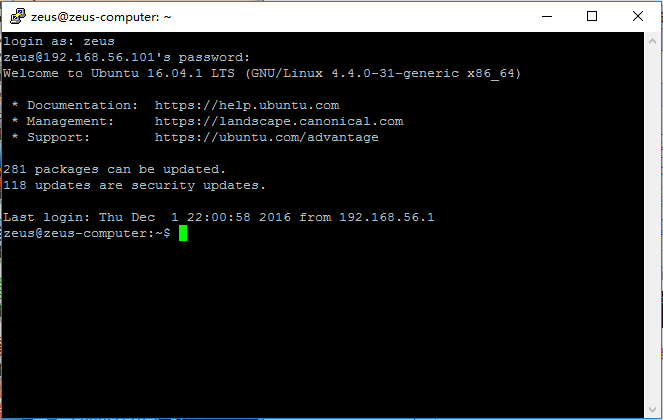
尽情的操作吧
以上就是本文的全部内容,希望对大家的学习有所帮助,也希望大家多多支持我们。

